
오토캐드 3D툴바 추가하여 작업 속도 올리기
오토캐드에서 3D 작업을 하다 보면 2D처럼 단축키를 사용하는 것이 아니라 3D는 단축키 기능보다는 마우스로 기능을 클릭하는 경우가 많습니다. 물론 단축키로 있지만 단축키 명령어가 엄청나게 길기 때문에 타이핑이 힘들뿐더러 외울 필요도 없습니다.
3D툴 프로그램에서 사용하는것처럼 오토캐드 내에서도 툴바를 추가하여 작업을 해야 3D 작업을 빠르게 할 수 있습니다.
오토데스크 내에서도 3D기능이 점점 더 중요해지는 것을 알고 캐드 내에서도 3D 작업을 어느 정도 할 수 있습니다.
캐드내에서 3D 작업을 할때 꼭 필요한 툴바 추가하는 법을 소개하겠습니다.
3D툴바 추가 하기
사진 속 상단바를 보시면 툴바에 3D툴바가 추가된 것을 알 수 있습니다.
2개 추가하시면 웬만한 작업은 다 할 수 있습니다.

우선 커맨드 추가하기 위해서는 단축키 -toolbar를 입력해줍니다.
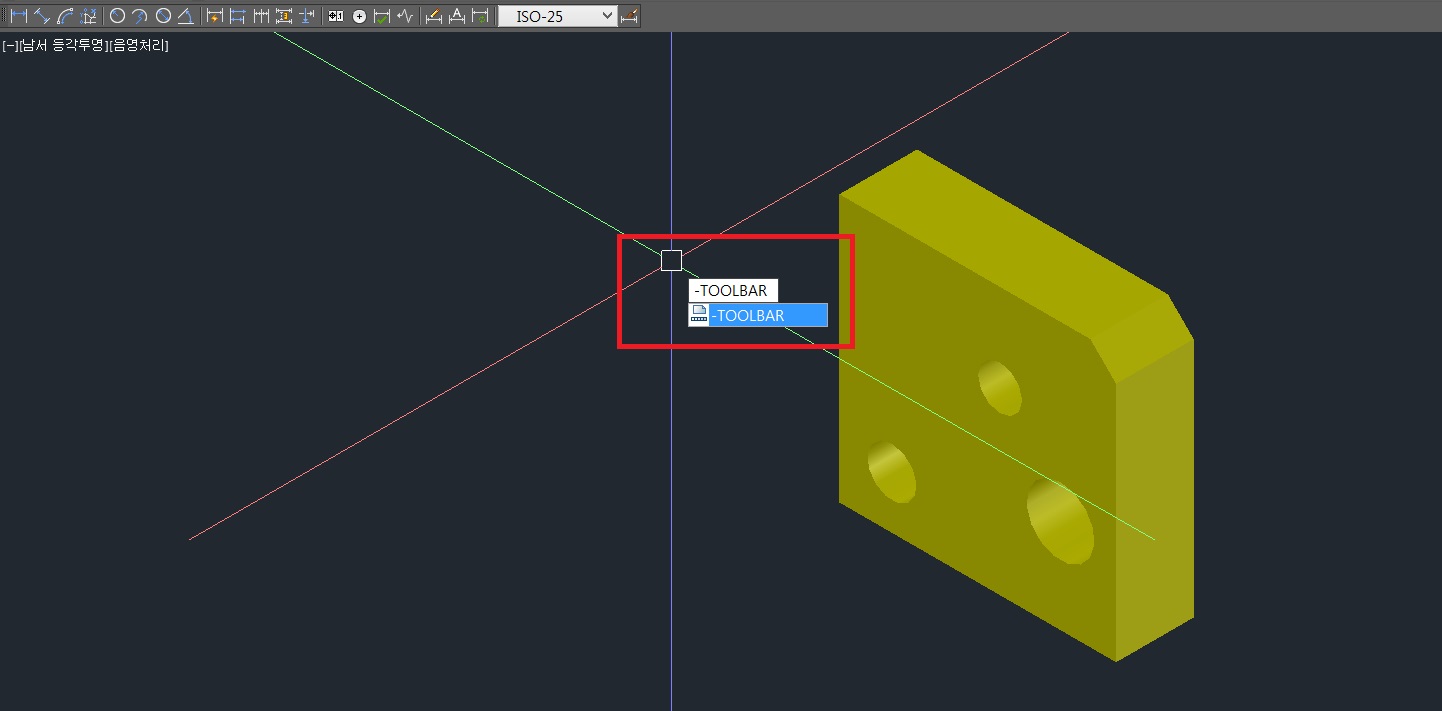
입력하셨으면 UCS를 입력해줍니다. 여기서 UCS를 입력하는 이유는 그냥 가장 간단하기 때문입니다.
임의로 만드는 것이기에 생성 후 다시 삭제할 것입니다.

UCS를 입력하여 임의로 추가하셨으면 생성된 바에서 오른쪽 마우스 클릭을 합니다.
그 후에 모델링, 솔리드 편집을 클릭하여 추가합니다.

성공적으로 추가된 것을 확인하실수 있습니다.

오토캐드 3D 작업을 하기 위해 필요한 툴바 추가하는 법을 소개하였습니다.
툴바 내의 기능을 잘 활용하시면 빠르게 작업하실수 있습니다. 여러 가지 기능이 있어 이동, 면 삭제, 면 돌출 등 이 기능을 모르면 구멍, 연등 새로 만들 때 채우고 합치고 다시 빼고 하는 등 상당한 막일을 해야 합니다. 기능에 대해 자세한 내용도 차근차근 포스팅하여 알려드리도록 하겠습니다.
이번 포스팅은 여기까지입니다.
글 읽어주셔서 감사합니다.
오토캐드 다양한 팁, 리습 등 정보가 많으니 블로그 내의 오토캐드 카테고리를 확인해보세요~
'설계 프로그램 > 오토캐드 Autocad 팁' 카테고리의 다른 글
| AutoCad 3D필수팁) 3D 객체 에서 2D드로잉으로 변환하기 , 3D프로그램 처럼 평면도 추출하기 , (플랫샷기능아님!) (0) | 2022.11.13 |
|---|---|
| AutoCad 3D필수 기능 팁) 오토캐드 3D 객체 면이동,면삭제 기능 (0) | 2022.11.12 |
| AutoCad 유용한팁) 3D재질 추가 해보기 , 재질 표현 하기 (0) | 2022.11.08 |
| AutoCad 유용한팁) 오토캐드 그룹 해제 방법, 그룹 해제 하기 , 언그룹 기능 (0) | 2022.10.31 |
| AutoCad 유용한팁) 부품 번호 쉽게 기입하는 방법, 풍선,벌룬 기입법 (0) | 2022.10.27 |




댓글